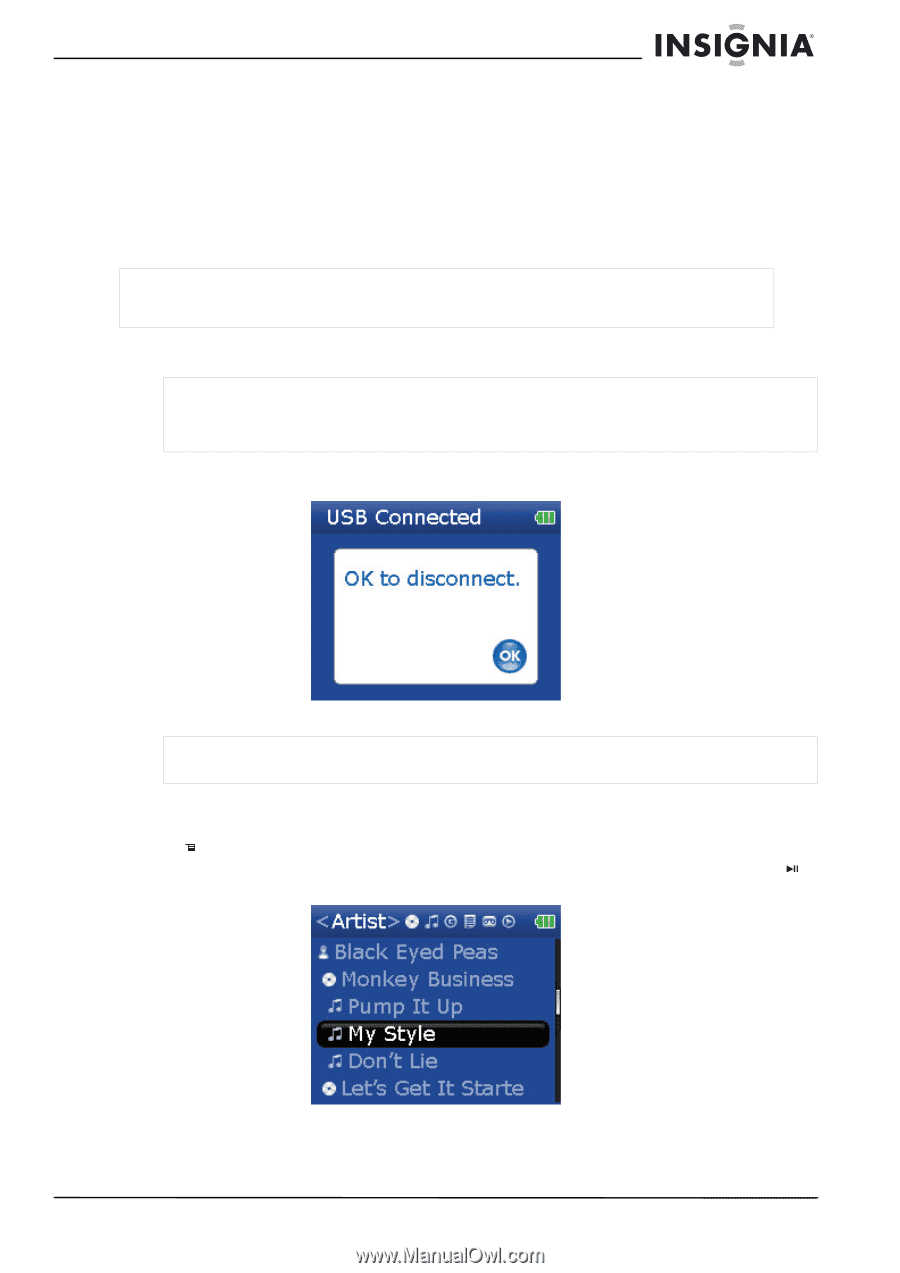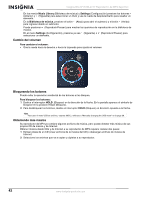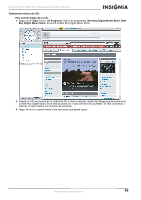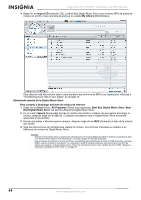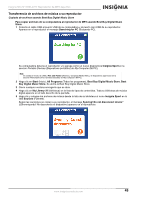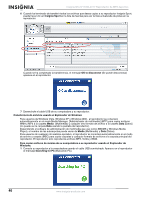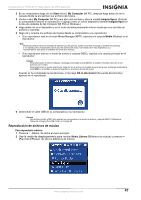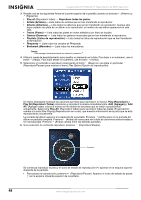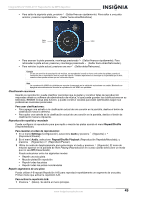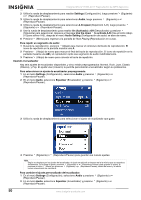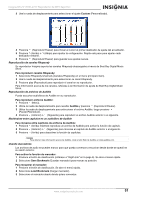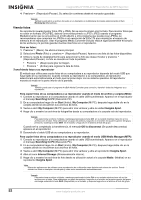Insignia NS-2V17b User Manual (English) - Page 47
Reproducción de archivos de música
 |
View all Insignia NS-2V17b manuals
Add to My Manuals
Save this manual to your list of manuals |
Page 47 highlights
Insignia NS-2V17/NS-4V17 Reproductor de MP3 deportivo 2 En su computadora haga clic en Start (Inicio), My Computer (Mi PC), después haga doble clic en la carpeta donde se encuentran sus archivos de música. 3 Vuelva a abrir My Computer (Mi PC) para abrir otra ventana y abra la unidad Insignia Sport. (Cuando su computadora detectó el reproductor, lo agregó cómo un nuevo dispositivo llamado Insignia Sport en la lista de unidades de My Computer [Mi PC] en Windows.) 4 Haga doble clic en el dispositivo y en el icono del almacenamiento interno hasta que vea una lista de archivos y carpetas. 5 Haga clic y arrastre los archivos de música desde su computadora a su reproductor. • Si su reproductor está en el modo Media Manager (MTP), cópielos a la carpeta Media (Medios) en el reproductor. Nota Windows puede mostrar un mensaje de advertencia. En general, puede cerrar este mensaje y transferir los archivos y se reproducirán correctamente. En el caso de archivos de video, los formatos son más específicos. Le recomendamos que utilice el software de conversión incluido. • Si su reproductor está en el modo de archivo y carpeta (MSC), cópielos a la carpeta principal en el reproductor. Consejo Para seleccionar archivos múltiples, mantenga presionada la tecla Ctrl en su teclado mientras hace clic en los archivos con el ratón. Para seleccionar un grupo de archivos, haga clic en el archivo en la parte superior del grupo, mantenga sostenida la tecla Shift en el teclado, y después haga clic en el archivo al final del grupo. Cuando se ha completado la transferencia, el mensaje OK to disconnect (Se puede desconectar) aparece en el reproductor. 6 Desenchufe el cable USB de su computadora y su reproductor. Consejo Los archivos Vorbis y M3U sólo podrán ser reconocidos en el modo de archivo y carpeta (MSC). Refiérase a "Manually changing the USB mode" en la page 28. Reproducción de archivos de música Para reproducir música: 1 Presione (Menú). Se abrirá el menú principal. 2 Use la rueda de desplazamiento para resaltar Music Library (Biblioteca de música) y presione (Reproducir/Pausar). Se abre la biblioteca de música. www.insignia-products.com 47